Özet: Slayt gösterisi temalarının oluşturduğu yaratıcı veya ilginç bir slayt gösterisi oluşturmak çok basittir. Ancak iPhoto veya diğer slayt gösterisi yapımcısı uygulamalarında yalnızca birkaç önceden yüklenmiş slayt gösterisi teması alırsınız. Bu yayın, slayt gösterilerinize nasıl daha fazla ücretsiz tema ekleyeceğinizi gösterecektir.
"Mac'te iPhoto ile çeşitli slayt gösterileri yapmayı seviyorum. Ancak bu slayt gösterisi yapımcısı, Klasik, Ken Burns, Karalama Defteri, Paramparça, Sürgülü paneller ve Anlık Görüntü alanlarında yalnızca 6 temam var. Daha fazla ücretsiz tema bulmak istiyorum. slayt gösterisi temaları? "
Slayt gösterisi, bir hikayeyi daha iyi anlamanıza yardımcı olmak için resimleri, müzikleri, metinleri ve hatta video klipleri birleştirebilir. Çeşitli slayt gösterisi temaları, hızlı bir şekilde iyi bir slayt gösterisi videosu oluşturmayı çok kolaylaştırır. Ancak, neredeyse tüm slayt gösterisi yapımcılarında, yalnızca birkaç ortak slayt gösterisi teması alırsınız.
Biliyor musun resim slayt gösterisi oluşturucunuza yeni temalar ekleyin?

Aslında, internette birçok ücretsiz ve ücretli slayt gösterisi teması / şablonu ve sunum teması bulunmaktadır. Kolayca birçok ücretsiz tema bulabilirsiniz. Ancak bu slayt gösterisi temalarını indirdikten sonra, birçok insan slayt gösterisi yapımcısına nasıl yeni tema ekleyeceğini hala bilmiyor. Bu yayın size daha fazla slayt gösterisi teması seçeneği sunacak.
İlk olarak bilmeniz gereken bir şey, bu yazı PowerPoint şablonları ve sunular için Google Slaytlar temalarından bahsetmiyor. Yalnızca resim slayt gösterileri için temalara odaklanır.
Sıcak temaları Slayt Gösterisi Oluşturucu'da bulabilirsiniz. Aşağıdaki hafifçe vurun ve temalar efektini bu sayfada önizleyebilirsiniz.
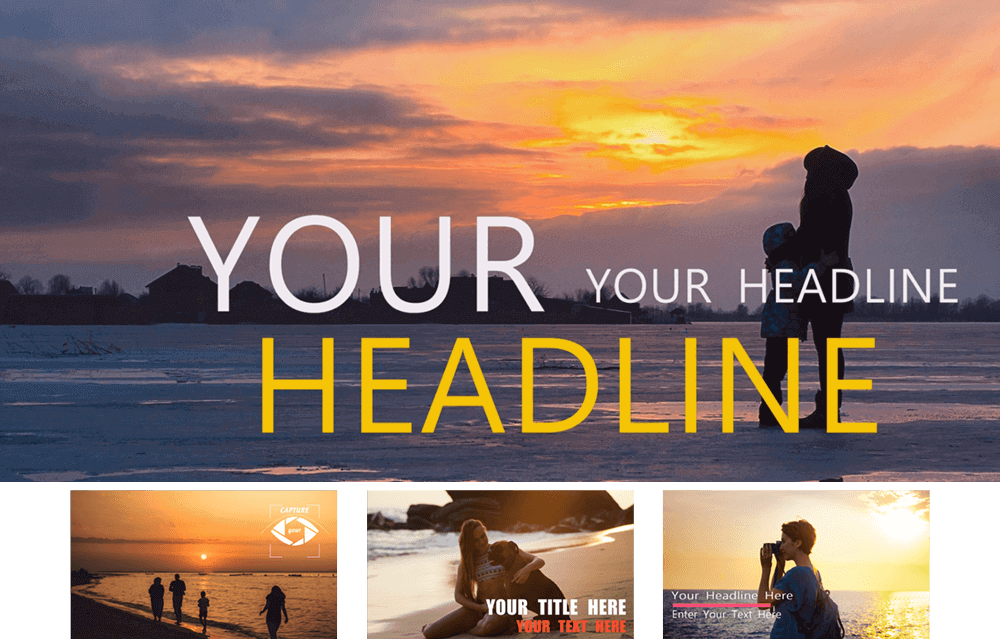

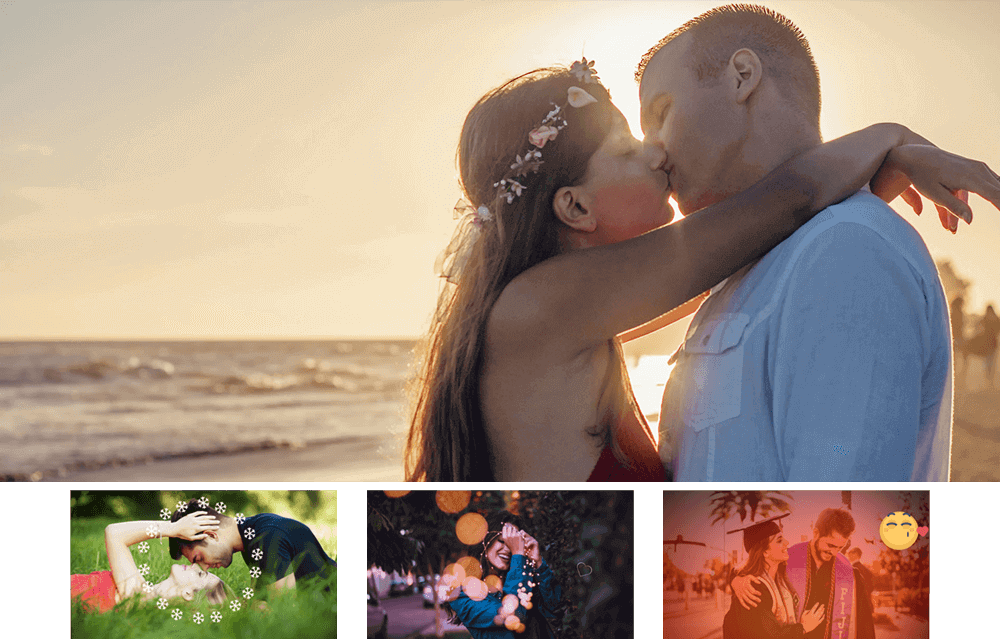
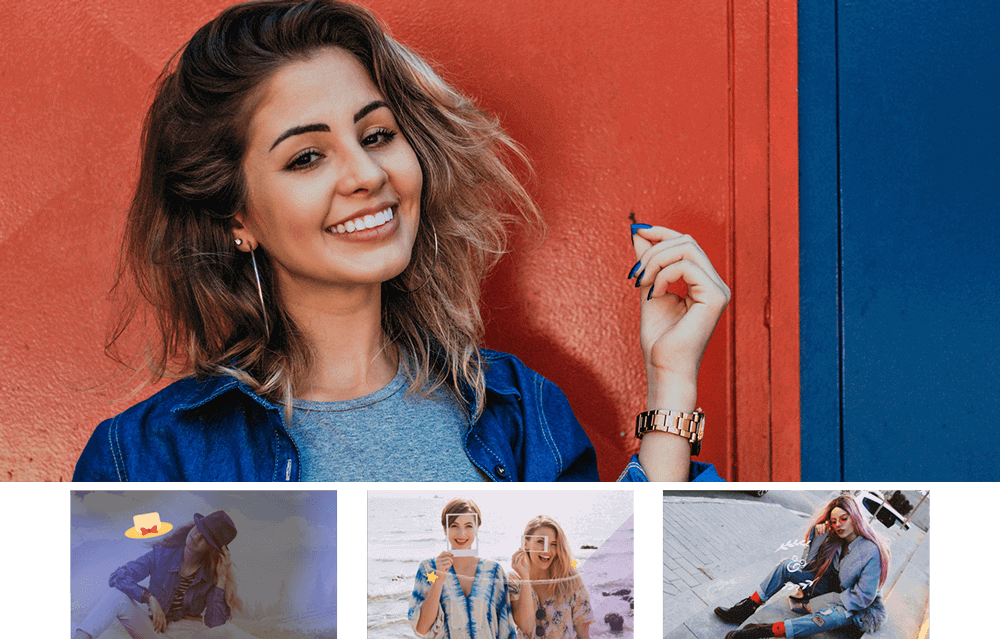
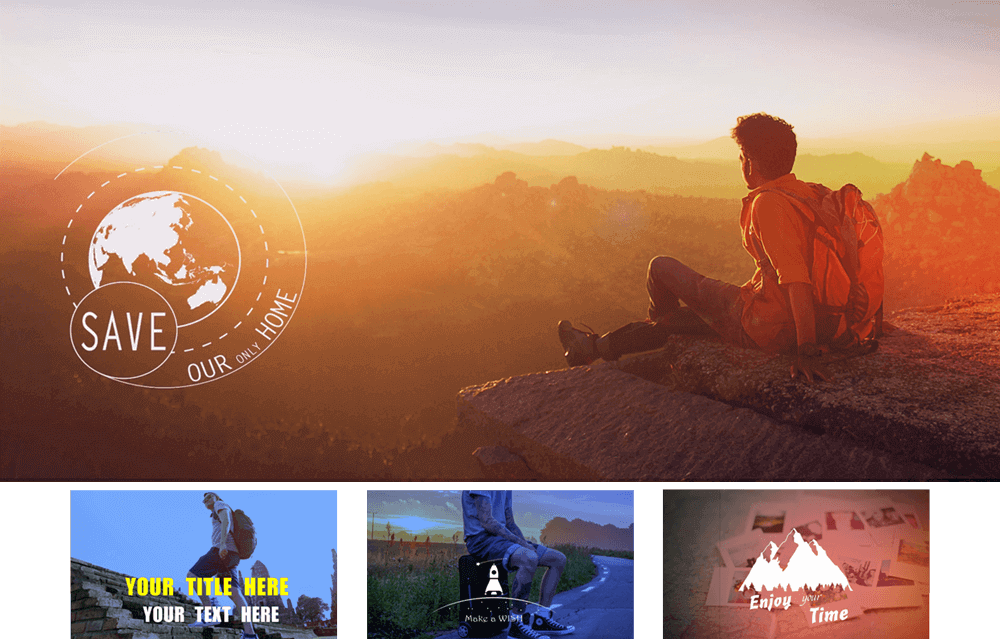
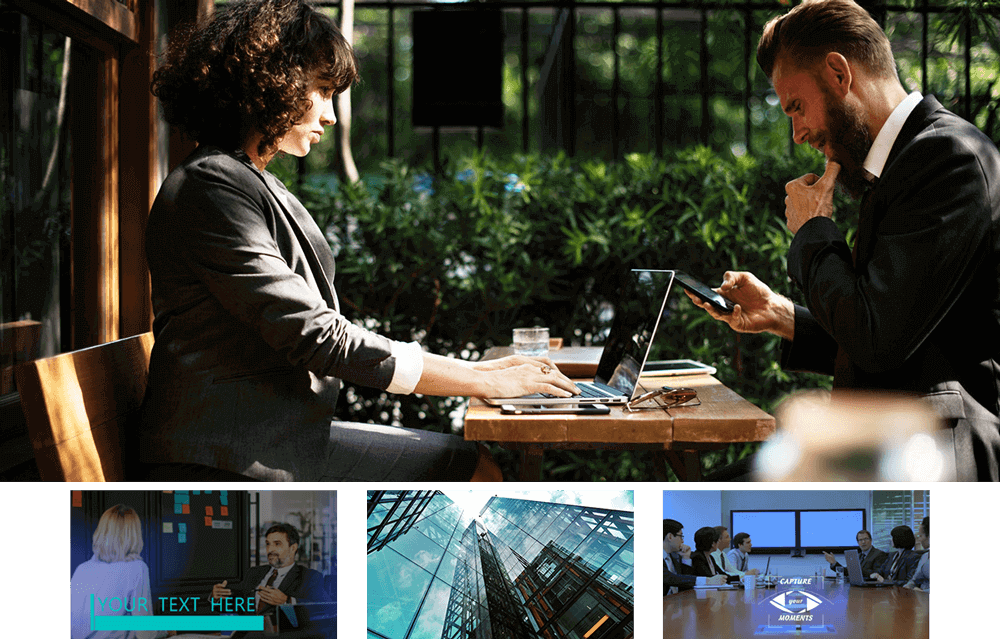


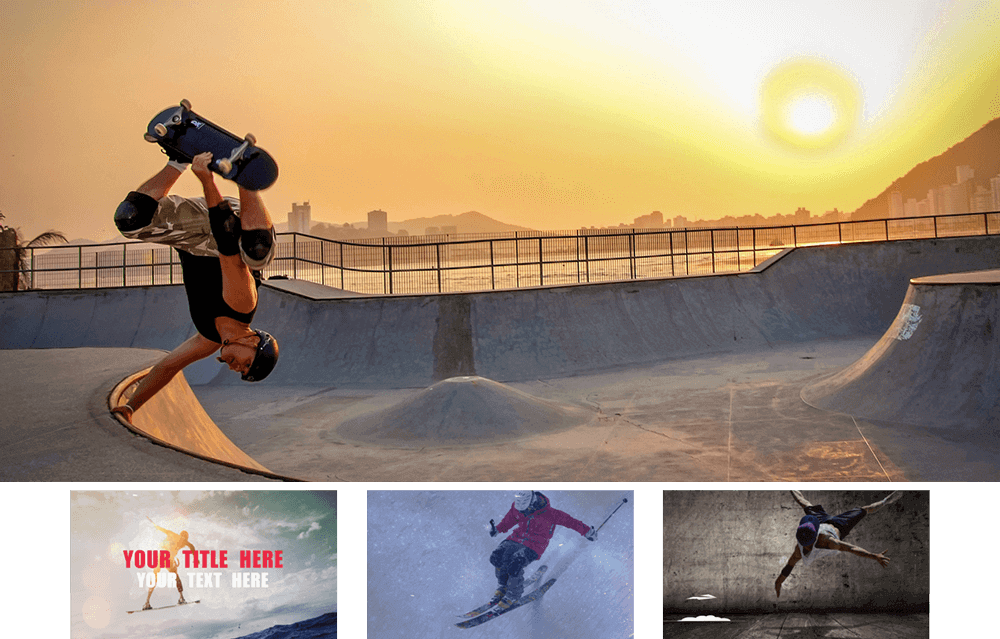

Aiseesoft Slayt Gösterisi Oluşturucu fotoğrafları, videoları, metinleri ve müziği yalnızca birkaç tıklamayla slayt gösterisi videolarına dönüştürmenizi sağlayan güçlü bir slayt gösterisi yapma yazılımıdır. Basit, Mutlu, Romantik, Moda, Seyahat, İş, Düğün ve daha fazlası gibi bu slayt gösterisi yapımcısında 10 harika slayt gösterisi teması tasarlanmıştır. Aşağıdaki bölümlerde, bu temaları slayt gösterilerine nasıl ekleyeceğinizi anlatacağız.
1. Adım Slayt gösterisi oluşturucuyu indirin ve başlatın
Yukarıdaki indirme düğmesiyle, bu tüm özellikli slayt gösterisi oluşturucusunu bilgisayarınıza ücretsiz indirin, yükleyin ve çalıştırın.

2. Adım Dosyaları ekleyin
Ana arayüze girdiğinizde, sağ pencerede en iyi 10 slayt gösterisi temasının listelendiğini görebilirsiniz. Ayrıntılı slayt gösterisi efektlerini kontrol etmek için doğrudan belirli birine çift tıklayabilirsiniz.
Ancak bu adımda, önce büyük resimlere tıklayarak resimlerinizi veya videolarınızı yüklemelisiniz. + buton. Bundan sonra, içe aktarılan dosyalar otomatik olarak arayüzde listelenir ve ilki önizleme penceresinde görüntülenir.

3. Adım Tema seçin ve slayt gösterisini düzenleyin
Bu adım sırasında, uygun slayt gösterisi temasını seçmeye, metinler / geçişler eklemeye ve belirli öğeleri ayarlamaya başlayabilirsiniz.
Yukarıda belirtildiği gibi, bu slayt gösterisi yaratıcısında en iyi 10 slayt gösterisi teması sunulmaktadır. Tercih ettiğiniz efektleri seçmek için bunları tek tek deneyebilirsiniz.

Bir slayt gösterisi teması seçtikten sonra, slayt gösterisi hareketleri üzerinde tam denetime sahip olabilirsiniz. Birçok öğe bir temada tasarlanmıştır. Ancak istenmeyen öğeleri elle kaldırabilir ve yenilerini ekleyebilirsiniz. Ayrıca, çıktı slayt gösterisine metin / geçiş / filtre stilleri eklemenize izin verilir.

Tıkla Düzenle düğmesine bastığınızda, Kontrast, Doygunluk, Parlaklık, Ton gibi fotoğraf efektlerini ayarlayabilir ve her görüntü için hareket ayarlayabilirsiniz.

4. Adım Fon müziği ekle
Tıkla Fon Müziği Ekle slayt gösterinize müzik eklemek için sol alt köşeye tıklayın. Ayrıca seçebilirsiniz Ses yok or Orijinal ses parçasını sakla.

5. Adım Slayt gösterisini dışa aktar
Tüm ayarlar ve düzenleme tamamlandığında, oluşturulan slayt gösterinizi bilgisayarınıza kaydetmek için "Dışa Aktar" ı tıklayın. Slayt gösterisini MP4, MOV, AVI, FLV, MKV, WMV, WEMB ve daha fazlası gibi sık kullanılan 4K / HD / SD video formatlarında dışa aktarabilirsiniz. Slayt gösterinizi adlandırmanız ve bu adımda uygun bir hedef klasör seçmeniz gerekir.

İşte size slayt gösterileri yapma videosu. Kontrol etmek için tıklayın.


Yukarıdan görebileceğiniz gibi, bu slayt gösterisi yaratıcısı, gerçekten sevdiğiniz bir slayt gösterisi yapmanızı garanti etmek için 10 harika slayt gösterisi teması sunuyor. Serin kısmı, bir temada belirli efektleri ve öğeleri kolayca ayarlayabilmenizdir. Ayrıca, aralarından seçim yapabileceğiniz daha fazla fantastik slayt gösterisi teması olacak.
Bu sayfada ağırlıklı olarak slayt gösterisi temalarından bahsettik. Bu sayfayı okuduktan sonra slayt gösterisine yeni tema efektleri eklemek için ayrıntılı bir yöntem elde edebilirsiniz. Hala bir bulmacanız varsa, bize bir mesaj bırakmaktan çekinmeyin.